Windows10 TP アップグレードインストールをVHDブートで安全に試す (2)
2015年04月12日
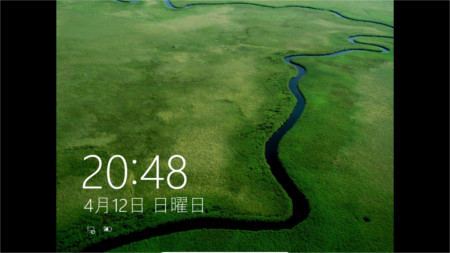
Windows10 TPへのアップグレードインストール
こんにちは、ハニービーンです。
Windows10 TPへのアップグレードインストールを試すべく、前回はシステムイメージバックアップから現環境のコピーVHDを作り、ネイティブブートできるようにしました。
現環境と、その分身とのデュアルブート構成になったわけですが、どちらを起動しても、数日違うだけの同じシステムが立ち上がるという、通常ではあまり意味のないデュアルブートです。
しかし、今回はこの分身の方を、Win10 TPにアップグレードインストールすることで、Windows10にした場合の動作確認を安全に行おうというわけです。
VHDブート環境にWin10 TPをインストールしてみると・・失敗
さっそく、作った分身VHDをブートした状態で、Win10 TPをインストールしてみます。
この白黒のネコの壁紙が分身の方です。
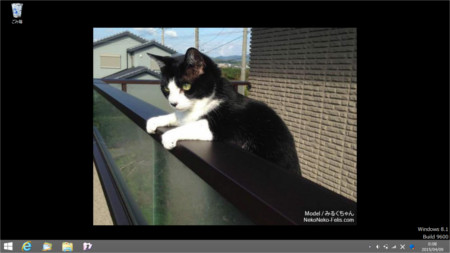
Win10 TPのインストールisoを、右クリック>プログラムから開く>エクスプローラー、でマウントします。
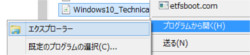
現れたDVDドライブの中の、setup.exe を実行します。
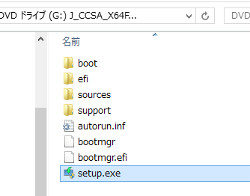
起動しました。
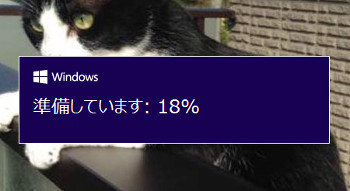
ライセンス条項です。先に進めます。
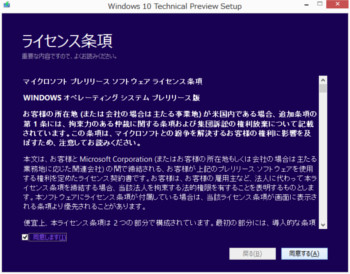
更新プログラムのチェックが行われます。
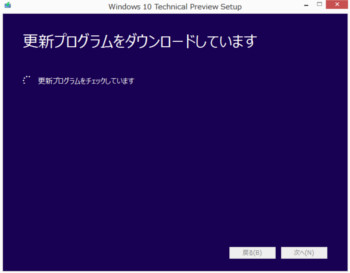
次にPCのチェックが行われます。
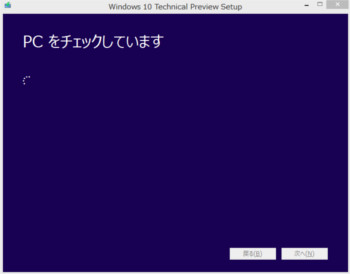
すると! インストールできない?
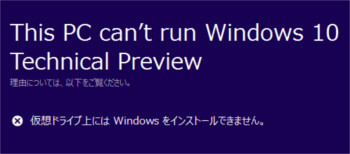
仮想ドライブ上にはインストールできないって、そんな。
本体をVHDブートにしてる方もいらっしゃると思うんですが、そういう人はどうするんでしょう・・。
とりあえず、ここはあきらめて、別の方法でインストールします。
VirtualBoxから起動してWin10 TPをインストールしてみる
前回も使ったVirtualBoxを、今回も使います。
起動用のシステムパーティションを前回に作ってあるので、すぐ起動できます。
分身を終了して、再起動して本体を立ち上げます。

こちらが今日の本体です。
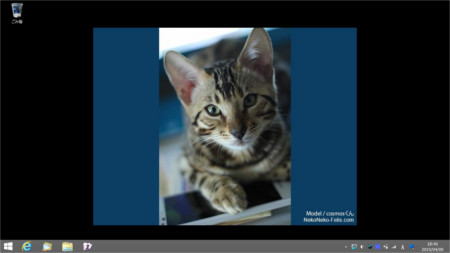
本体は壁紙をアップデートしているので日々変わります。
VirtualBox に、分身のVHDと、起動用のシステムパーティションVHDを、起動用が前になるようにマウントして、起動します。

起動しました。仮想マシンだと画面の横幅が狭くなります。
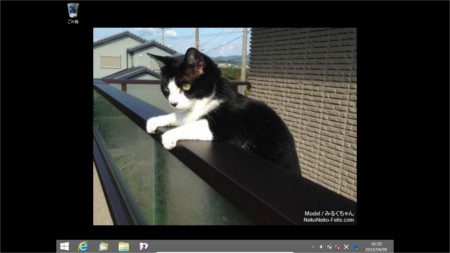
VirtualBox のデバイスコントロールで、Win10 TPインストールisoを、DVDドライブにマウントします。

マウントされたDVDを実行します。
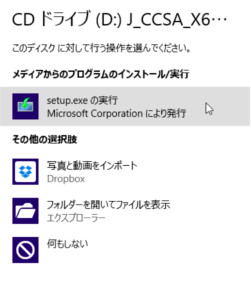
先ほどと同じ起動画面と、
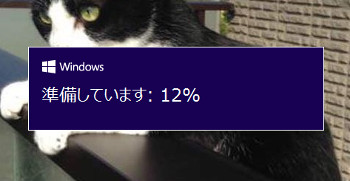
ライセンス条項が出て、
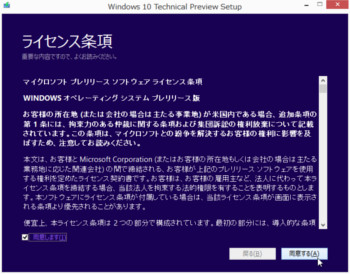
更新プログラムのチェック、PCのチェックと、同じように進んでいきますが、
先ほどと違う、別の画面が出ました!
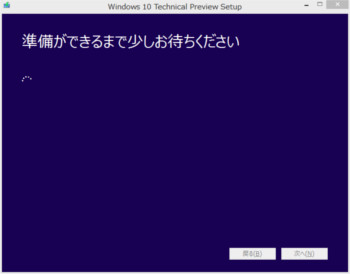
そして再度、更新プログラムのダウンロード。
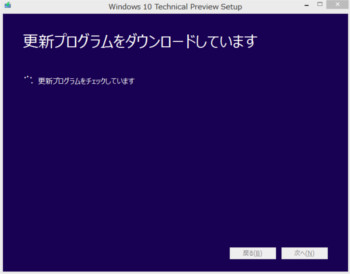
今度はいけそうですね。しばし待ちます。
これは、ディスクの空き容量などの確認でしょうか。
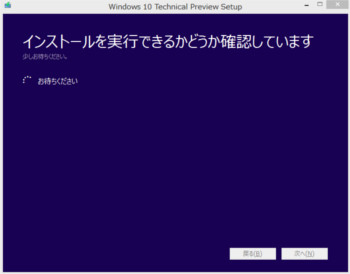
準備ができたようです。インストールします。

全画面表示のインストール画面になりました。
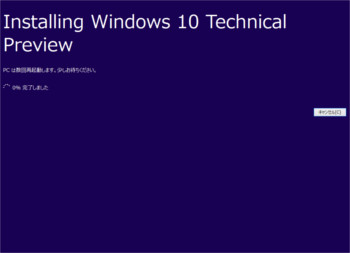
しばらく待ちます。
ここからは、仮想マシンのせいもありますが、かなり長い時間かかります。時間に余裕のある時に行いましょう。
ひたすら待ちます。

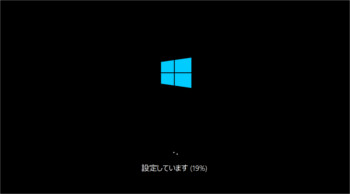
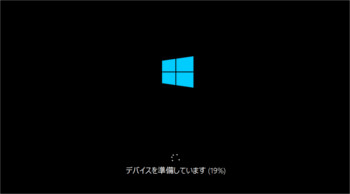
まだかな〜
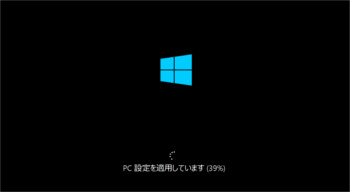
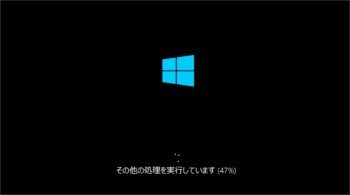
おっ、ようやく、
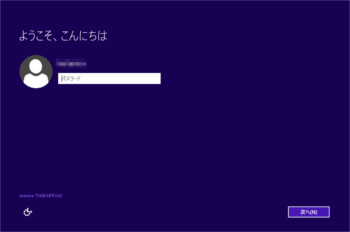
OSの設定になりました。

各種入力後、最終処理が行われます。




まだですか〜





ようやく起動しました。
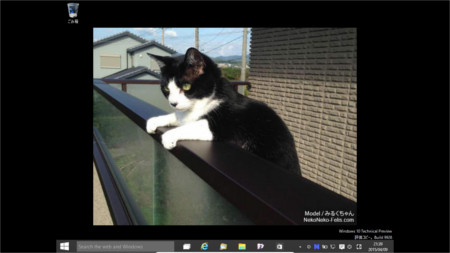
無事インストール完了、Windows10になっています!
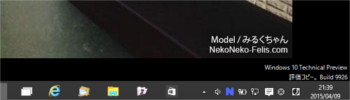
Win10 TPにアップグレードしたVHDをネイティブブートする
さっそく操作したくなりますが、VirtualBox上なので止めておいて、ネイティブブートにします。
起動中のWin10 TP仮想マシンを終了します。
ブートエントリーを作り直すために、VHDをディスクの管理からマウントします。

F:ドライブになりました。
コマンドプロンプト(管理者)を起動し、コマンドを実行します。
bcdboot f:\windows /l ja-jp

VHDをアンマウントして、PCを再起動します。
ブートメニューに Windows Technical Preview が表示されました。
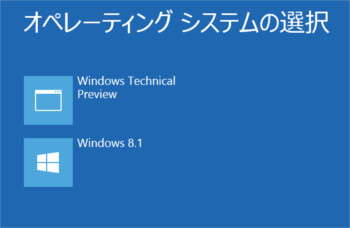
Windows Technical Preview の方を選んで起動します。
1回目の起動は少し時間がかかりますが、
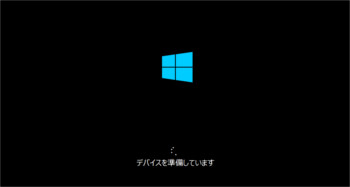
ログインして、
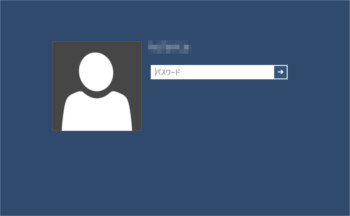
無事起動しました!
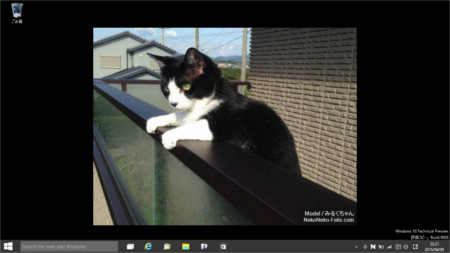
これで、Win10 TPにアップグレードインストールしたVHDを、ネイティブブートできました。
これを使って、各種ハードとソフトの動作確認をしていきたいと思います。
シェアしていただけると大変うれしいです。
更新情報はこちらからどうぞ
























